Si usas cliente de correo electrónico Outlook en tu Mac, sabrás que este gestiona los archivos adjuntos de una de las dos formas: los almacena en el servidor hasta que los abres (servidor IMAP) o los descarga con el correo (servidor POP3). De todas formas, los archivos adjuntos siguen ocupando espacio en tu Mac o en el servidor de correo electrónico, por lo que es una buena idea eliminarlos. Sigue leyendo para averiguar cómo eliminar los archivos adjuntos en Outlook.

Formas manuales y automáticas para eliminar los archivos adjuntos de Outlook
Hay dos maneras de eliminar los archivos adjuntos en Outlook: una manual que requiere mucho tiempo y la automática y rápida. Te vamos a mostrar ambas.
Eliminación automática de archivos adjuntos
Como verás a continuación, eliminar los archivos adjuntos de forma manual es una molestia. Pero, por suerte, existe una forma más sencilla de hacerlo — usar una app de limpieza de Mac.
Recomendamos usar CleanMyMac. Cuenta con el módulo Limpieza, el cual puede eliminar los archivos adjuntos con solo pulsar varios clics. Si usas la app Mail, CleanMyMac también puede eliminar sus extensiones.
Te explicamos cómo puedes borrar los archivos adjuntos de correo electrónico de forma sencilla:
- Abre CleanMyMac — obtén tu prueba gratuita aquí.
- Haz clic en Limpieza y lanza el análisis.
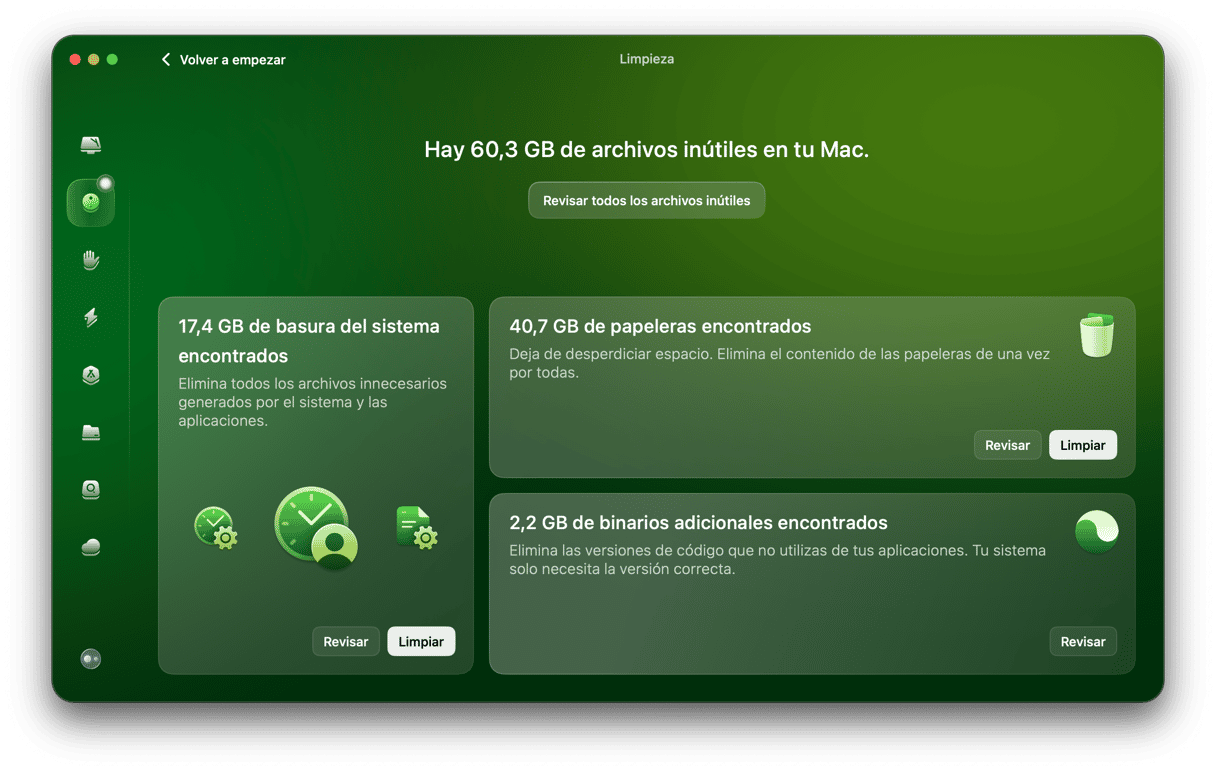
- Haz clic en Revisar todos los archivos inútiles > Adjuntos de correo.
- Selecciona los que ya no necesitas y haz clic en Limpiar. O puedes hacer clic en Limpiar en la pestaña Adjuntos de correo y eliminar los adjuntos que CleanMyMac ha preseleccionado.

Si no quiere usar las apps de terceros, sigues teniendo la posibilidad de eliminar los archivos adjuntos en Outlook. Sigue leyendo para averiguar cómo hacerlo.
Eliminar archivos adjuntos manualmente
Encontrar los archivos adjuntos de Outlook en las carpetas del sistema es complicado, por lo que lo más sencillo es eliminarlos desde la propia app. Sin embargo, esto requiere mucho tiempo, especialmente en las versiones más recientes de Outlook. Haz lo siguiente:
- Abre Outlook.
- Haz clic sobre tu buzón.
- En la barra de menús, haz clic en Vista > Filtrar por > Tiene archivos — ahora solo deberían aparecer los mensajes que contengan archivos adjuntos.

- Comienza por el primer mensaje: hazle clic y luego haz clic en la flecha junto al archivo adjunto.
- Selecciona "Quitar" y luego confirma la acción presionando "Eliminar" cuando aparezca el mensaje.

Ahora el archivo adjunto estará eliminado. Luego puedes revisar el resto de los mensajes en tu bandeja de entrada y repetir los pasos 4 y 5 para eliminar los archivos adjuntos. Cuando hayas terminado de eliminar los archivos adjuntos de los mensajes en tu bandeja, puedes hacer el mismo proceso con los mensajes en las demás carpetas.
Un método algo más rápido pero más complejo
Si crees que sería mucho más rápido encontrar los archivos adjuntos en el Finder y eliminarlos todos a de una vez, no haces mal. Pero este método sólo funciona con archivos adjuntos que se hayan descargado. Es decir, los que ya has abierto si usas IMAP. Si usas POP3, estos serán todos los archivos adjuntos.
La parte difícil en encontrarlos en el Finder es que las distintas versiones de Outlook guardan los adjuntos en carpetas diferentes, por lo que las cosas se pueden complicar. Por suerte, hay varias formas de averiguar dónde está la carpeta "Outlook Temp", la cual contiene los archivos adjuntos.
Abajo te explicamos cómo eliminar los archivos adjuntos de Outlook:
- En el Finder, haz clic en el menú Ir > Biblioteca > Cachés (tienes que presionar la tecla Opción para ver la Biblioteca).
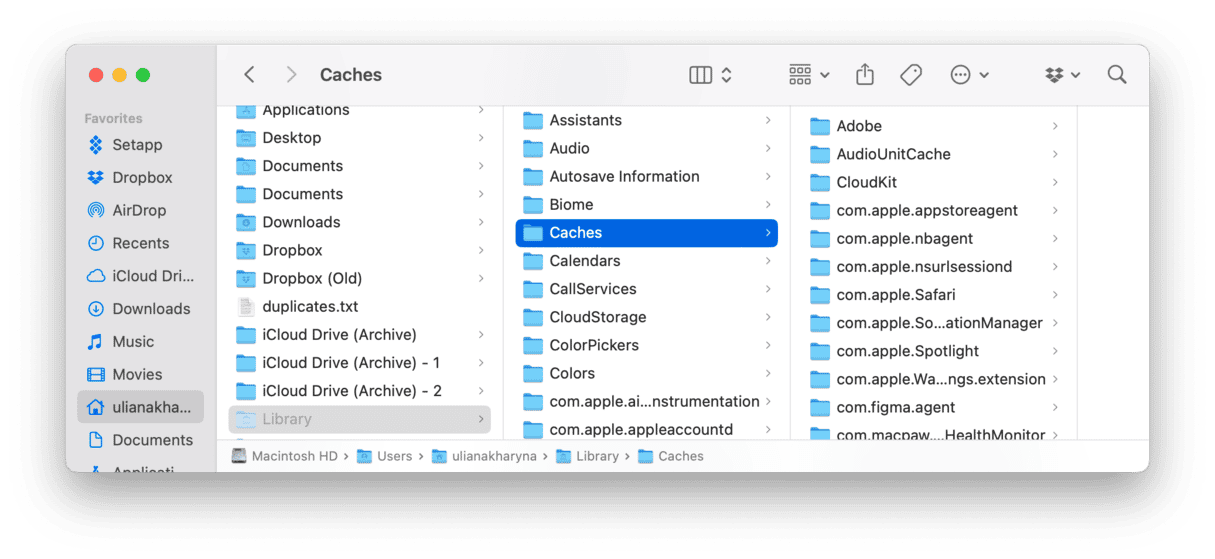
- Luego, busca las carpetas TemporaryItems y Outlook Temp. Ábrelas y busca los archivos adjuntos.
Cómo eliminar los archivos adjuntos de Outlook en versiones anteriores de Outlook
Antes de la versión Outlook 2016, los archivos adjuntos se guardaban en la carpeta Biblioteca del usuario. Así es como puedes eliminarlos:
- Abre el Finder y selecciona el menú Ir.
- Selecciona Ir a la carpeta.
- Escribe ~/Library/Caches/TemporaryItems/Outlook Temp
- Esto te abrirá la carpeta donde se almacenan los archivos adjuntos. Ahora puedes arrastrarlos a la Papelera y vaciarla después.

Si tienes mucho espacio libre en tu Mac o en tu cuenta de correo electrónico, es posible que no tengas que eliminar los archivos adjuntos. Pero, al igual que ocurre con todos los archivos temporales, es mejor eliminar de vez en cuando. Usa los métodos que hemos descrito arriba para encontrar la carpeta que contiene estos archivos y eliminarlos para siempre. Mantén tu Mac limpio y optimizado.






